cad箭头指示线怎么画 cad如何画箭头
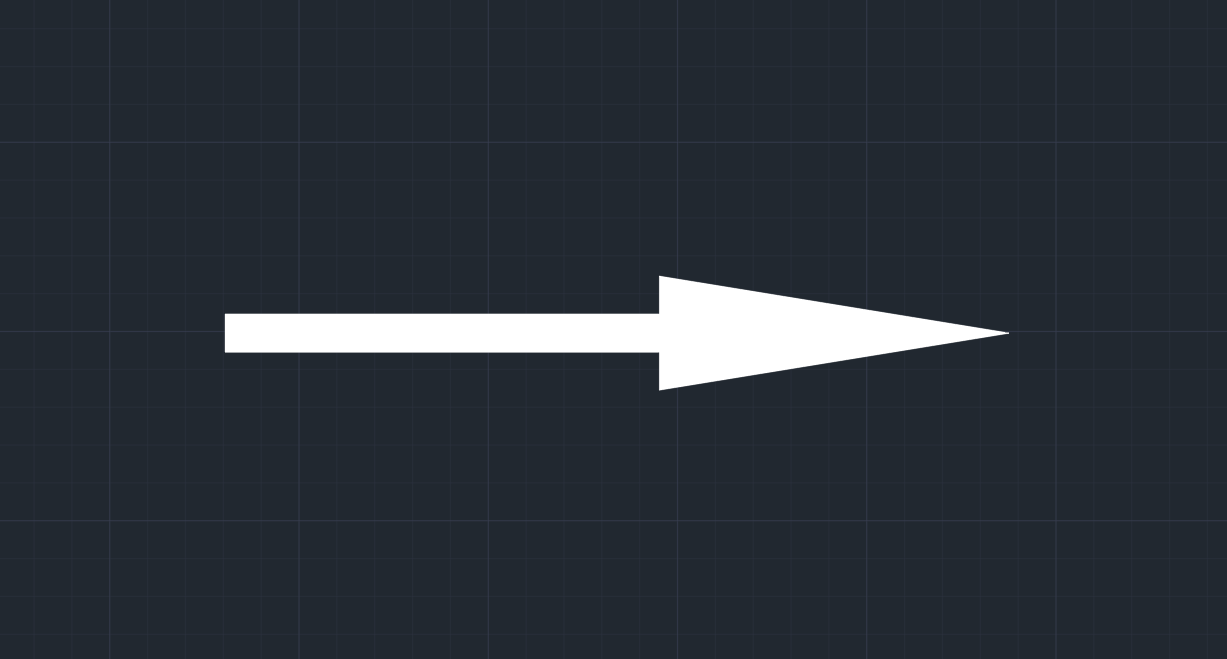
文章插图
步骤:
1,输入PL多段线指令,用鼠标随便指定一个起点

文章插图
2,然后输入W,设置一下宽度
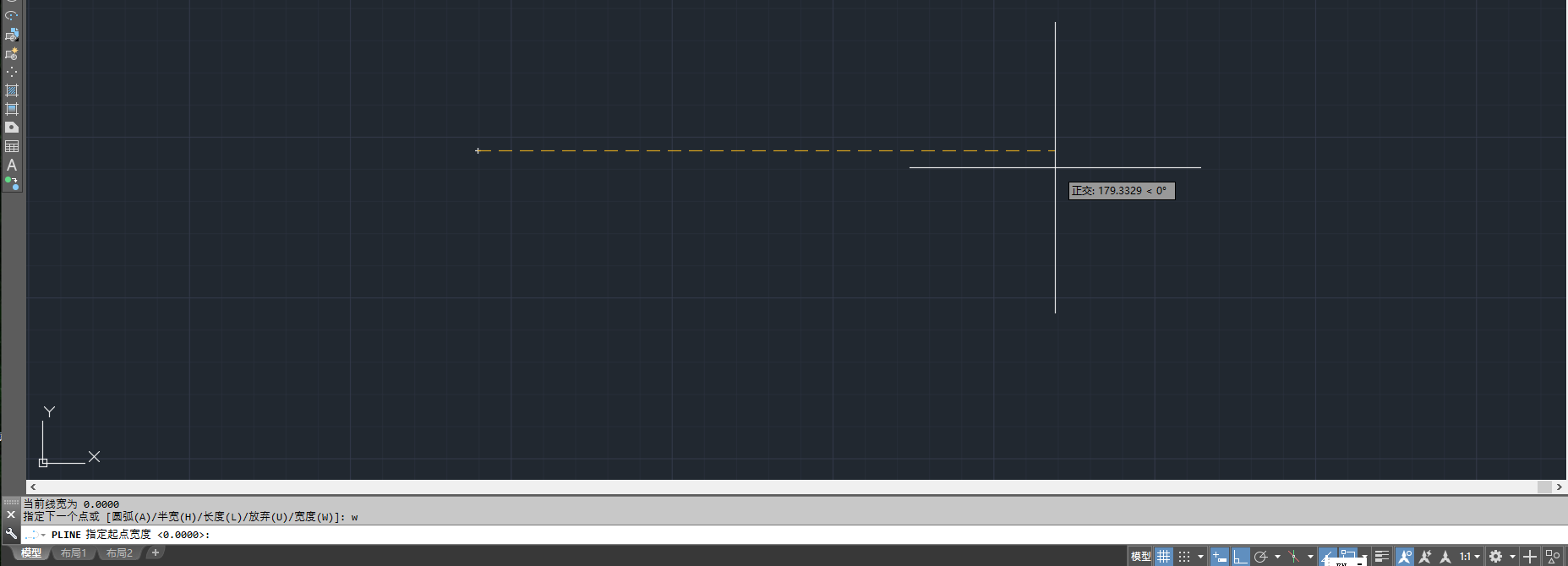
文章插图
3,这里我先画箭头后面的部分,所以我起点宽度跟端点宽度都设置为10,可以根据自己实际情况设置线宽 。

文章插图
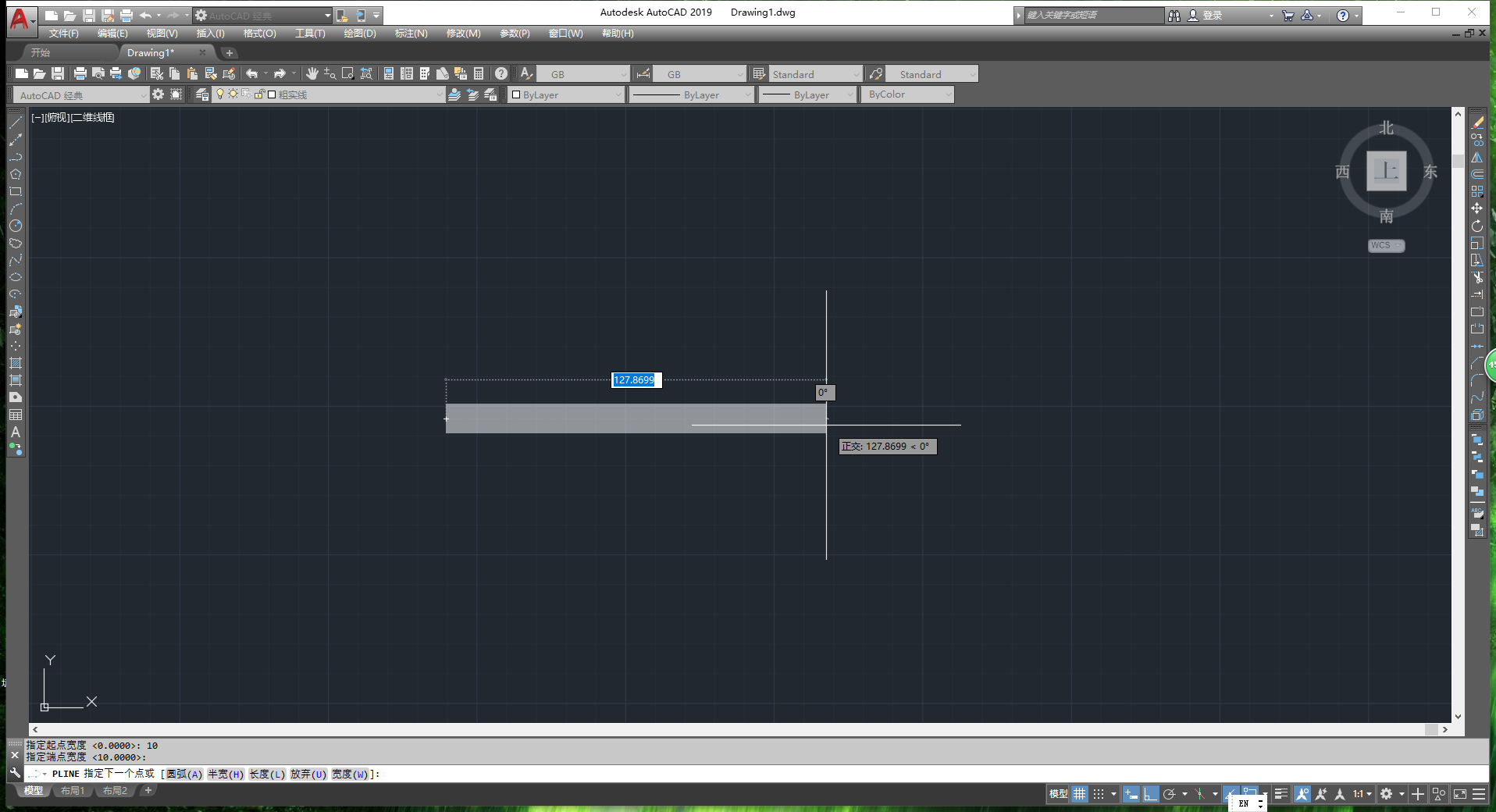
文章插图
4,设置完之后,我们可以设置箭头后面的长度,我随便给一个长度
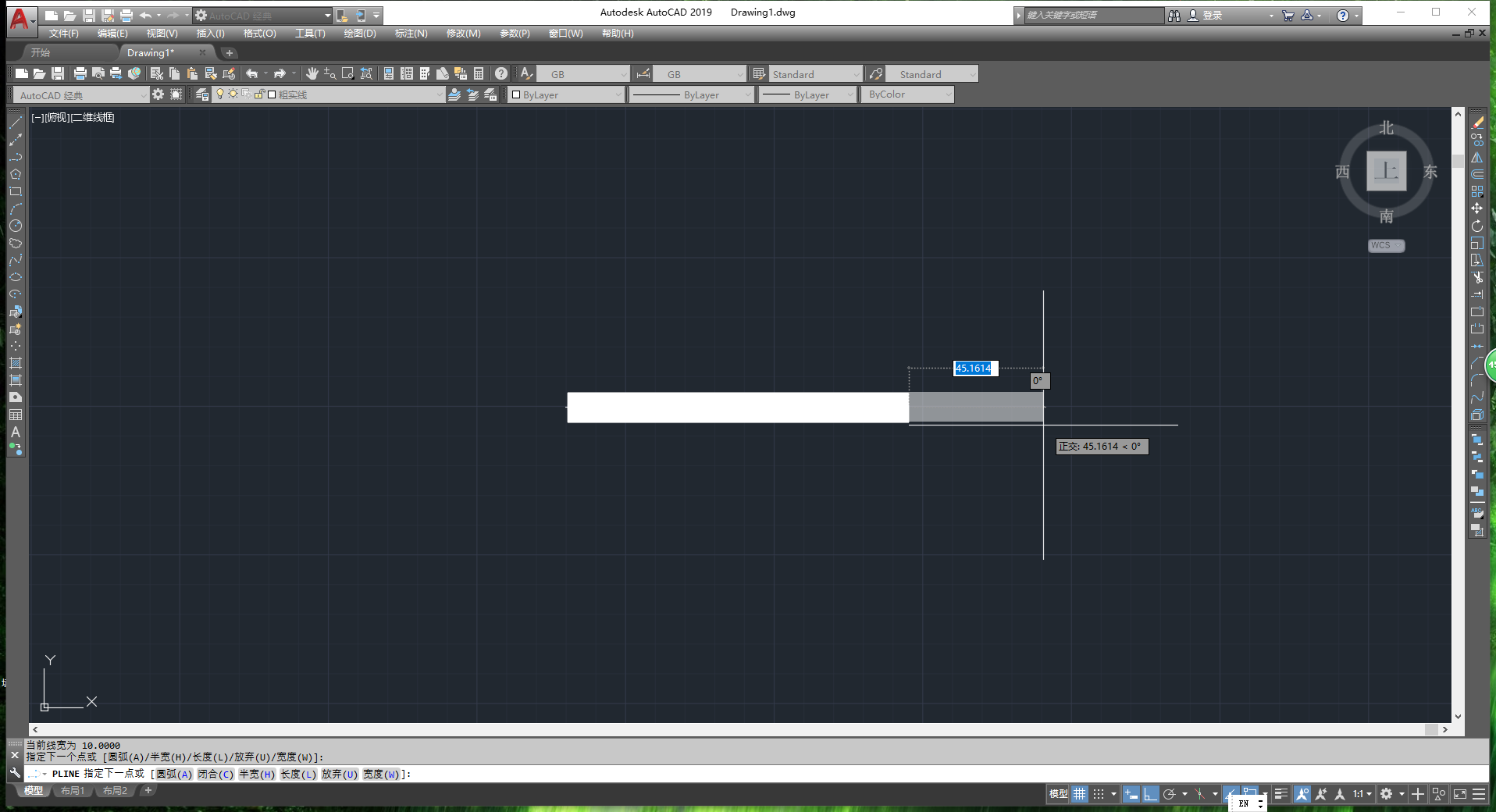
文章插图
5,然后我们再次输入W,指定起点宽度,我设置为30
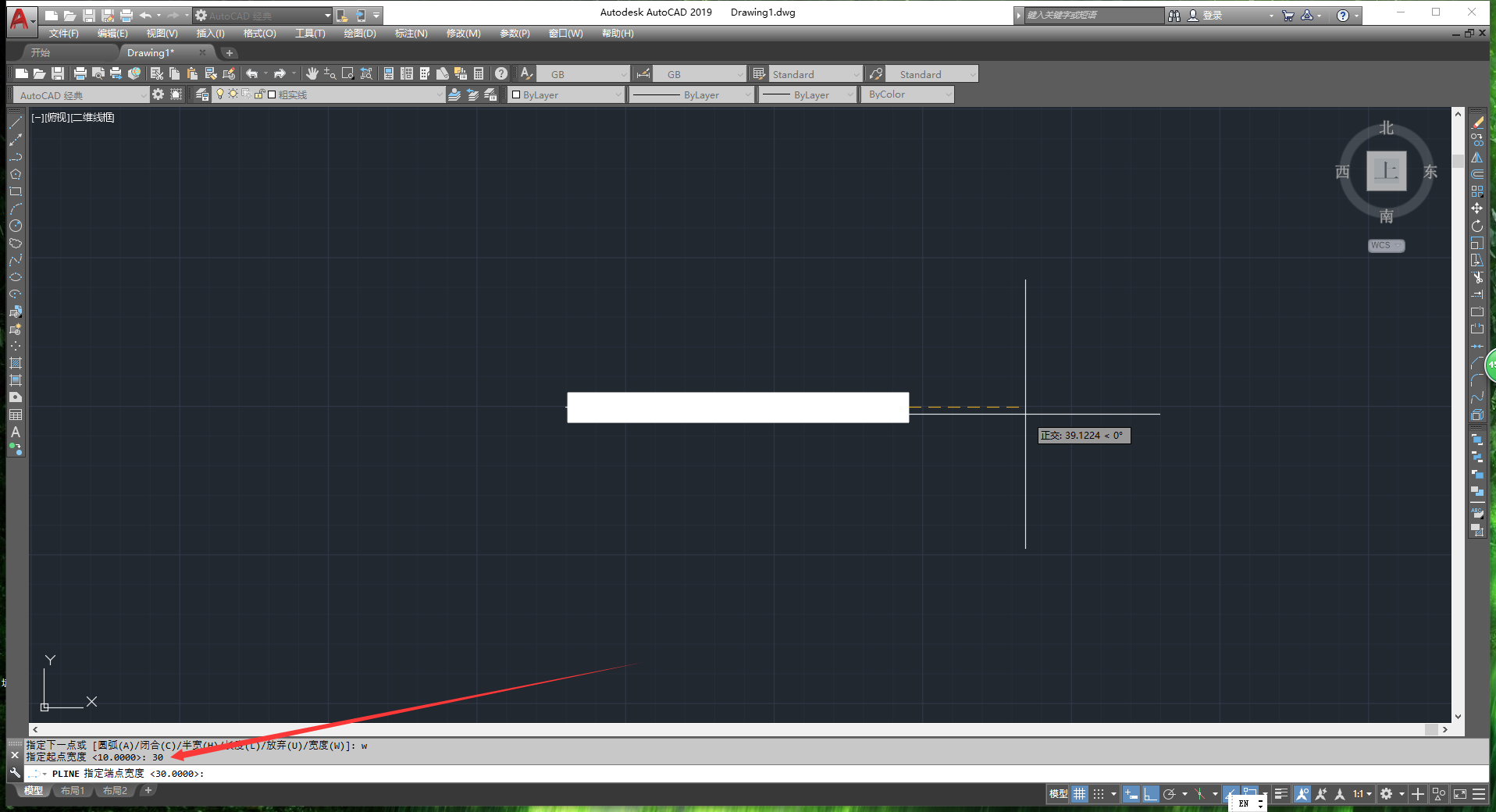
文章插图
6,这里要注意一下,端点宽度要设置为0
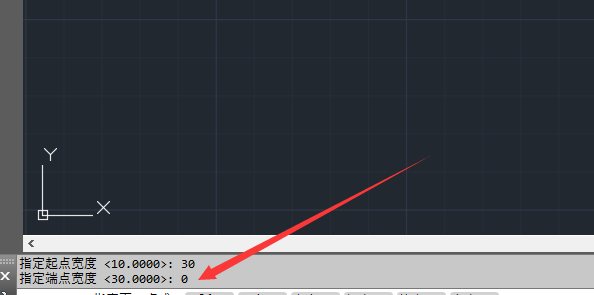
文章插图
7,设置好之后,我们就可以随意拉伸箭头,给一个适当的长度
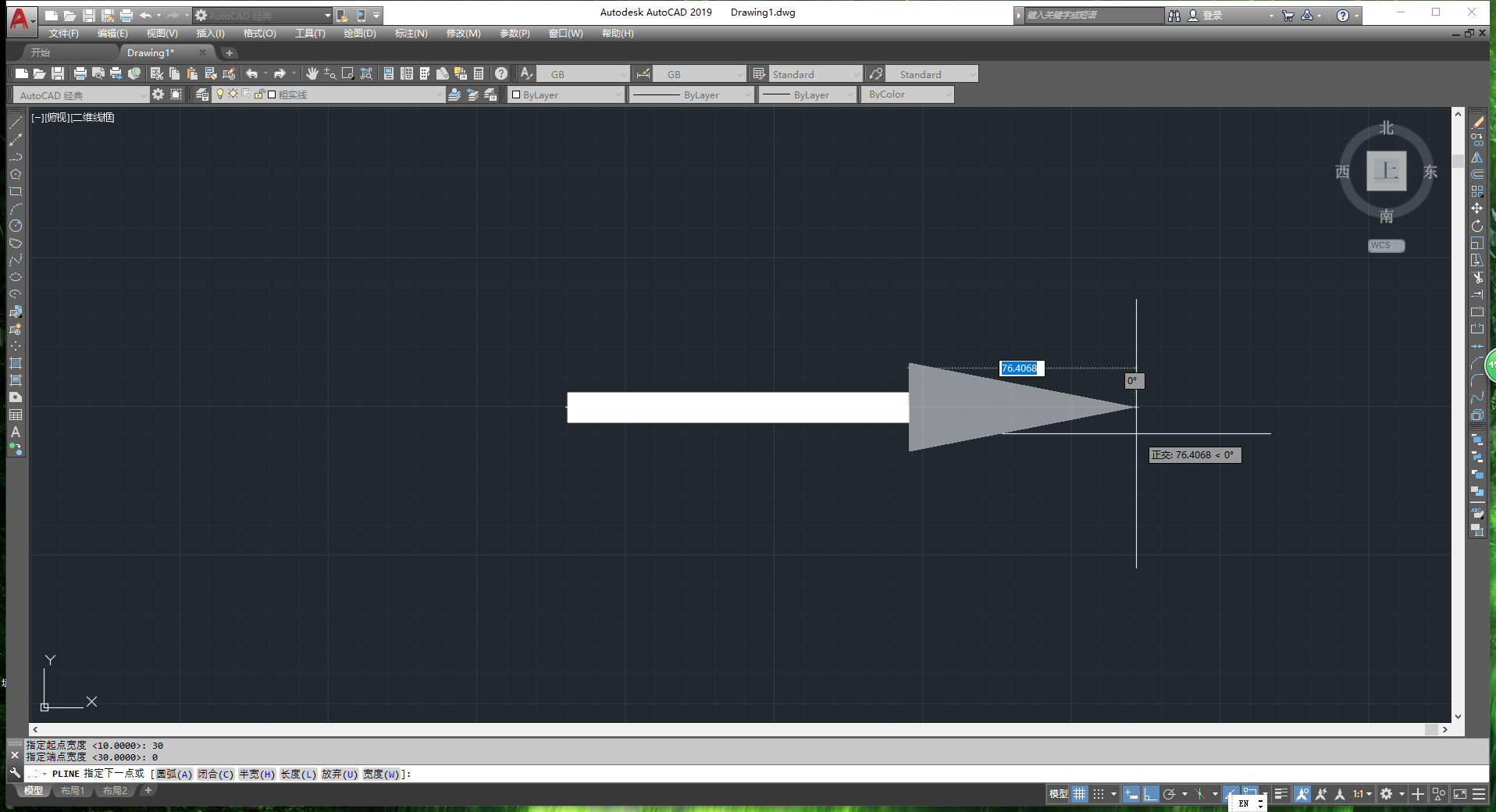
文章插图
8,箭头画好了
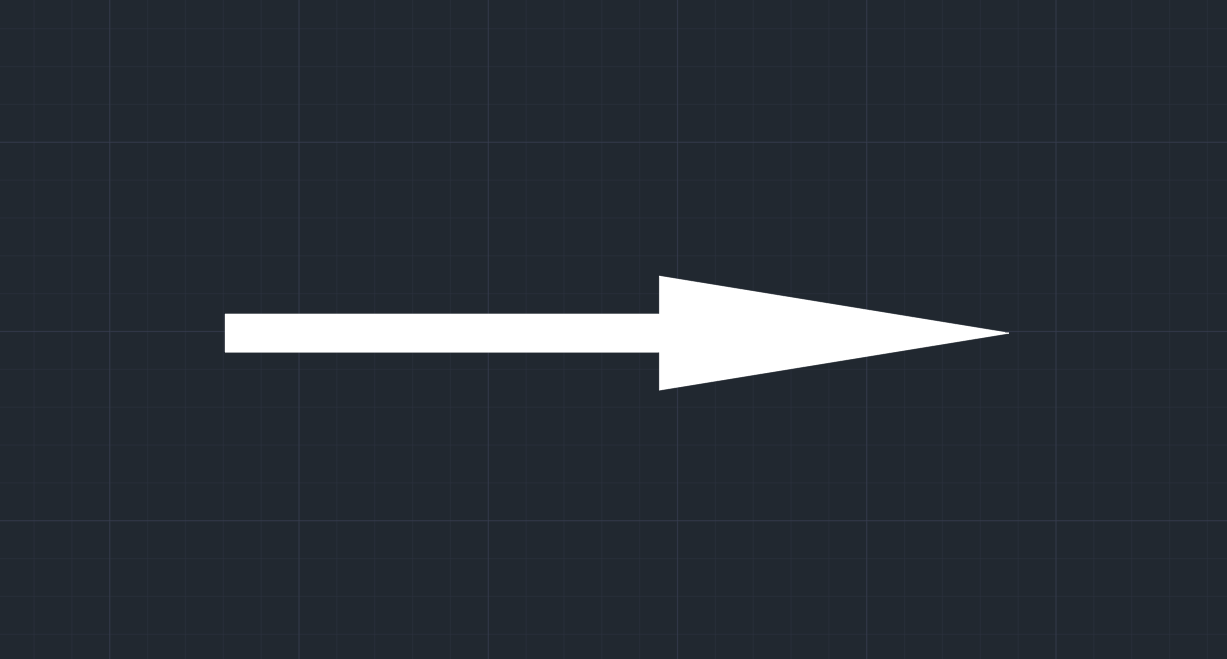
文章插图
非常简单的技巧,你学会了吗?
想学习更多CAD技巧可以私聊:CAD
【cad箭头指示线怎么画 cad如何画箭头】谢谢观看!!
推荐阅读
- CAD设置了线宽但是显示不出来
- cad标注字体大小怎么调整
- 如何将cad图纸复制到word
- cad制图自学教程视频 cad如何使用
- cad如何画门的弧线 cad如何删除线段
- cad如何填充自己画的图案 cad如何填充
- 怎么把模型放到布局里 cad如何布局
- cad如何打印成PDF cad如何打印
- cad多张图纸怎么转成pdf cad如何批量打印
- 2018版cad显示线宽的命令 cad如何显示线宽







